スポンサーリンク
ChatGPTのWindowsアプリが提供開始されました。そのダウンロード・インストールする方法を紹介します。
なお、提供が開始されたWindowsアプリは現時点で「Early Version」とされており、あくまでその利用は「テスト(Test)」と呼ばれています。
目次
スポンサーリンク
前提:有料アカウントが必要
2024年10月22日現在、Windows版のChatGPTを利用するには、「Plus」「Team」「Enterprise」「Edu」のいずれかのプランの契約が必要となり、無料アカウントでは利用することができません。
ダウンロードへ進む前に、有料アカウント(Plus等)を契約中のアカウントであることを確認してください。
Windows版のChatGPTをダウンロードする方法
Windows版のChatGPTは、インストーラーや実行ファイル等をウェブサイトからダウンロードするのではなく、Microsoft Storeからダウンロードします。
まず最初に、次のウェブページにアクセスします。
次に、「Microsoft Store で見る」をクリックします。
「Microsoft Store を開きますか?」のように表示されたら、「Microsoft Storeを開く」をクリックします(※表示の有無や内容は利用ブラウザや設定状況によって異なる場合があります)。
すると「Microsoft Store」アプリが起動して「ChatGPT」のページが開くので、「入手」ボタンをクリックします。
自動的にダウンロードが始まり、ダウンロードが完了すると「開く」ボタンに切り替わるので、「開く」をクリックします。
ログインして利用を開始する
Windows版のChatGPTが起動したら、「ログイン」ボタンからログインして、利用を開始します。
「ログイン」をクリックすると、一度アプリが表示されなくなった上で、普段利用しているブラウザでログインページが開くので、そちらでメールアドレスやパスワードを入力してログインします。
ログインに成功すると、Windowsアプリに戻ることができ、利用を開始できます。
「Windows アプリを使用するにはアップグレードしてください」が表示される場合
無料アカウントの場合、ログイン後に次のダイアログが表示されてしまい、利用することができません。
Windows アプリを使用するにはアップグレードしてください
Windows アプリは現在、Plus、Team、Enterprise、Edu の各プランで利用できます。
有料アカウントを契約するか、Windowsアプリの利用は諦めてブラウザからの通常利用を行う、アカウントを間違えていた場合は正しいアカウントでログインする、などの対応をしてみてください。
関連
スポンサーリンク
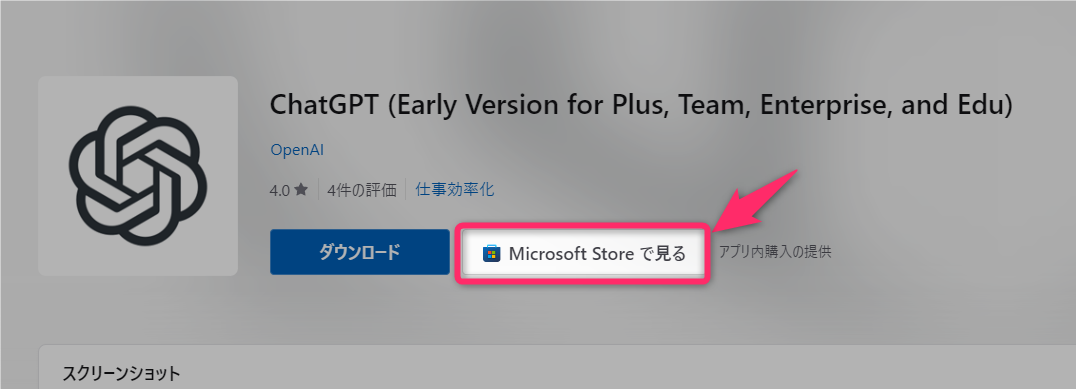
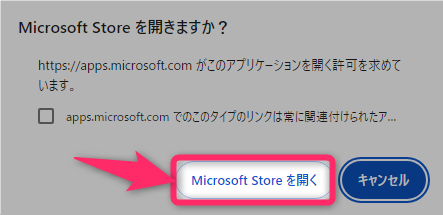
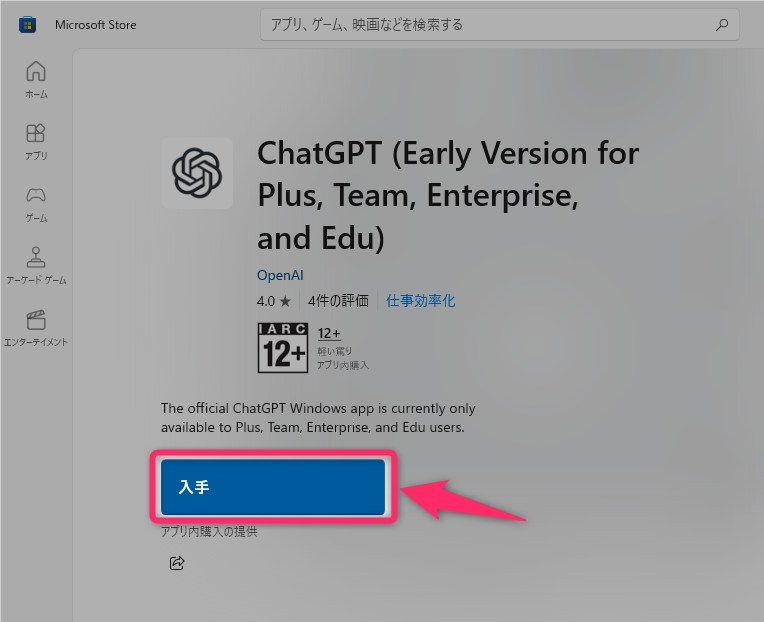
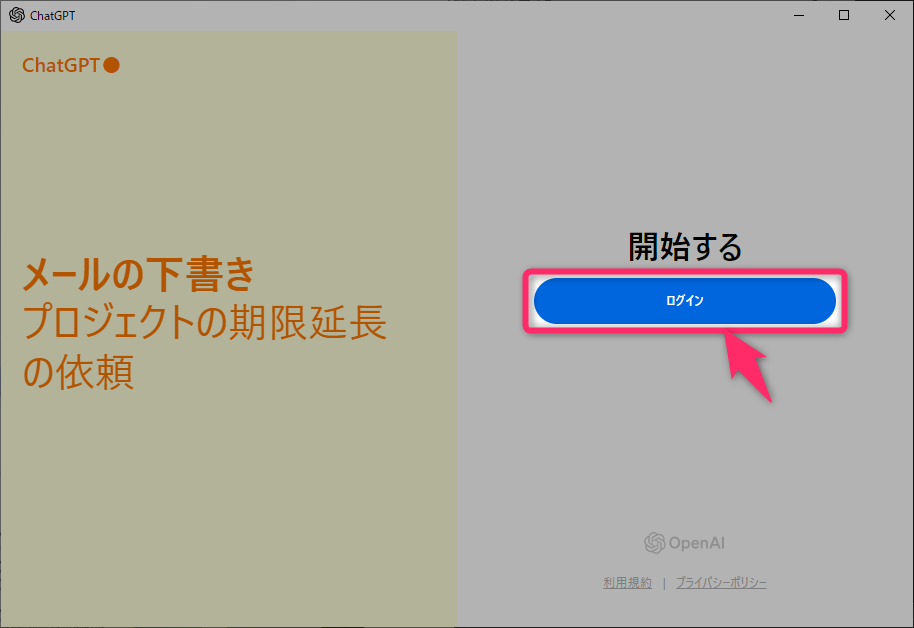
スポンサーリンク